3D模型
- 3D模型
- SU模型
- 材质
- 贴图
- CAD图纸
- 灵感图
- 全球案例
- 效果图
- 方案文本
- PS免抠
3D模型
SU模型
材质
贴图
CAD图纸
灵感图
全球案例
效果图
方案文本
PS免抠
猜你想搜
最近搜索
热门搜索
方法/步骤
1
先简单说一下大致过程:先把照片去色处理,再用一些滤镜做成类色素描的纹理,然后改变图层混合模式调出线条对比。增加图层蒙版让素描的感觉更加逼真些。最后根据图像调整亮度。
新建文件导入图片,按按键ctrl+shift+u去色

2
按键盘ctrl+i把副本颜色反相,图层混合模式改为“颜色减淡”。(这时画布几乎成为一张白纸)
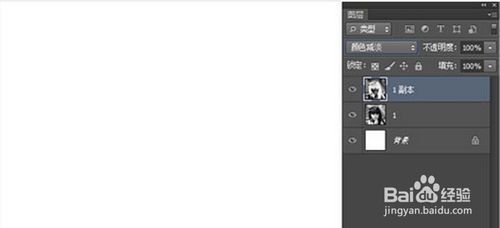
3
点击菜单“滤镜”>"其它">"最少值",这一步的目的是实现线条效果,数值如图:
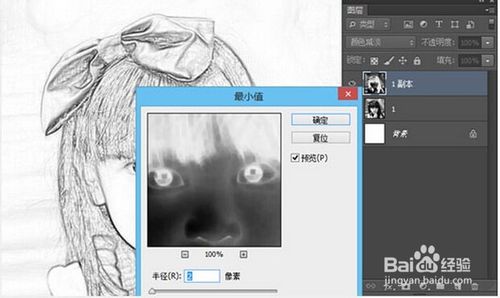
4
添加图层样式选择“混合选项”。选“混合颜色带”中的“灰色”,按住键盘alt,用鼠标拖动下一层的深色滑块的右半到合适位置。
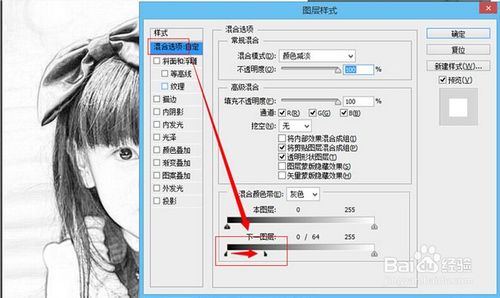
5
“ctrl+e”合并图层,椭圆选框工具绘制一个椭圆选区,如图:

6
“shift+f6"打开羽化框,羽化半径为30,接着添加图层蒙版,目的是实现边缘羽化效果如图:

7
新建图层,“ctrl+e”合并图层,目的将图层蒙版和图层合并一起

8
在新建的图层蒙版上添加滤镜。点击菜单“滤镜”>"杂色">"添加杂色",数量设置为100%

9
点击菜单“滤镜”>"模糊">"动感模糊",现在的素描感觉就出来了。如图:

10
在调整一下亮度和对比度,就大功告成了。

11
你也可以在这基础上增加,滤镜库里面的效果。(制作方式是,复制新的一层,将图层蒙版删除。在滤镜库里找到合适的滤镜,在图层选择正片叠底。)